Части и элементы управления (основное устройство)
Передняя и верхняя часть
После подключения динамика к розетке питания переменного тока, разместите руку над кнопками функций (№7 – №11) на верхней панели. Загорится фоновая подсветка и отобразятся кнопки.
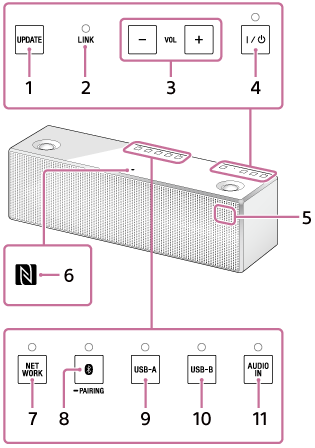
- Отображение функциональных кнопок
- Положите руку, как показано на изображении ниже, для отображения функциональных кнопок. Для быстрого отображения коснитесь центральной части верхней панели.
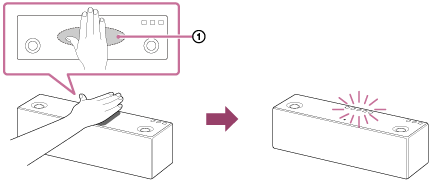
 Область реагирования
Область реагирования
Задняя часть
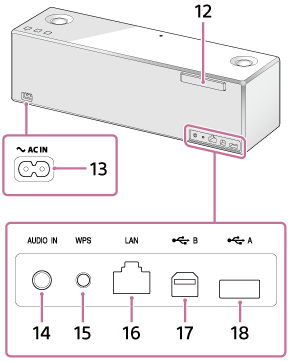
- Кнопка UPDATE
Нажмите и удерживайте для обновления программного обеспечения динамика.
Светится оранжевым, если динамик обнаруживает новую версию программного обеспечения во время подключения к Интернету. (Обычно выключена.) Данная кнопка обычно не отображается.
- Индикатор LINK
Отображает состояние сетевого подключения динамика.
- Кнопки VOL (громкость) -/+
Регулирование громкости.
После нажатия индикаторы
 (вкл./режим ожидания) и реагирования мигают в соответствии с регулировкой громкости.
(вкл./режим ожидания) и реагирования мигают в соответствии с регулировкой громкости. - Кнопка/индикатор
 (вкл./режим ожидания)
(вкл./режим ожидания)Включение или выключение питания динамика.
Свечение и мигание индикатора отображает состояние питания динамика.
- Датчик ДУ/индикатор реагирования
Индикатор реагирования (датчик ДУ) мигает, когда динамик получает сигналы с пульта ДУ из комплекта поставки.
Также индикатор мигает в соответствии с регулировкой громкости динамика.
- N-метка
Если смартфон NFC-совместимый, дотроньтесь к смартфону N-меткой. Динамик включится автоматически, и появится возможность выполнить регистрацию (образовать пару) и установить подключение BLUETOOTH.
- Кнопка/индикатор NETWORK*
Переключение динамика в режим NETWORK.
Воспроизведение музыки, сохраненной на устройстве, в домашней сети с помощью динамика.
Свечение и мигание индикатора отображает состояние подключения к сети.
- Кнопка/индикатор
 (BLUETOOTH)
(BLUETOOTH)  PAIRING*
PAIRING*Переключение динамика в режим BLUETOOTH или образования пары.
Нажмите, чтобы образовать пару или подключиться к BLUETOOTH -устройству или воспроизводить музыку с BLUETOOTH-устройства.
Свечение и мигание индикатора отображает состояние подключения к BLUETOOTH-устройству.
Нажмите один раз для переключения динамика в режим BLUETOOTH. Нажмите и удерживайте для переключения динамика в режим образования пары.
- Кнопка/индикатор USB-A*
Переключение динамика в режим USB-A.
Нажмите для прослушивания музыки с устройства, подключенного к порту USB A (
 A).
A).После нажатия кнопки начинает светиться индикатор USB-A.
- Кнопка/индикатор USB-B*
Переключение динамика в режим USB-B.
Нажмите для воспроизведения музыки с устройства, подключенного к порту USB B (
 B).
B).После нажатия кнопки начинает светиться индикатор USB-B.
- Кнопка/индикатор AUDIO IN*
Переключение динамика в режим AUDIO IN.
Нажмите для воспроизведения музыки с устройства, подключенного к разъему AUDIO IN.
После нажатия кнопки начинает светиться индикатор AUDIO IN.
- Антенна Wi-Fi
Установите антенну вертикально при подключении Wi-Fi, как показано ниже.

 Поверните левую сторону антенны наружу.
Поверните левую сторону антенны наружу. Вытащите антенну.
Вытащите антенну. Поверните антенну на 90 градусов по часовой стрелке.
Поверните антенну на 90 градусов по часовой стрелке. Поднимите антенну.
Поднимите антенну. - Терминал AC IN
Подключите кабель питания переменного тока (в комплекте).
- Разъем AUDIO IN
Подключение к разъему для наушников портативного аудиоустройства и т.п. с помощью соединительного кабеля (не включен в комплект).
- Кнопка WPS
Нажмите и удерживайте при подключении к сети Wi-Fi.
При удержании кнопки WPS в течение 2 секунд будет раздаваться звуковой сигнал, что значит, что динамик готов к подключению к беспроводному маршрутизатору.
На беспроводном маршрутизаторе есть кнопка WPS, с помощью которой можно подключиться к сети.
- Порт LAN
Для подключения компьютера к беспроводному маршрутизатору используйте LAN-кабель (не включен в комплект).
- Порт USB B (
 B)
B)Подключите PC или Mac с помощью кабеля USB (не прилагается).
При подключении Walkman с поддержкой высокого разрешения используйте дополнительный кабель WM-PORT USB-адаптера звука высокого разрешения.
- Порт USB A (
 A)
A)Подключите флэш-накопитель USB непосредственно. При подключении к iPhone/iPad/iPod или Walkman используйте кабель, прилагаемый к устройству.
* При помещении руки на функциональные кнопки, расположенные на верхней панели, загорается фоновая подсветка и отображаются кнопки. Если в течение 20 секунд не выполняются операции с кнопками, дисплей с кнопками автоматически выключается.


